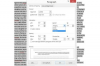De achterkant van sommige laptops kan worden verwijderd om toegang te krijgen tot componenten
Sommige laptops hebben een verwijderbare achterkant die toegang geeft tot componenten zoals de harde schijf, het geheugen of de batterij. Als uw laptop geen ontgrendeling voor de batterij heeft of een afzonderlijk verwijderbaar paneel heeft om toegang te krijgen tot het geheugen of de harde schijf, moet u mogelijk de hele achterkant van de computer verwijderen.
Stap 1
Schakel de laptop uit en koppel de voedingskabel en eventuele randapparatuur los.
Video van de dag
Stap 2
Sluit de laptopklep en plaats de laptop voorzichtig met de voorkant naar beneden op een vlakke ondergrond.
Stap 3
Zoek de bevestigingsschroeven rond de omtrek van de achterkant van de laptop. Gebruik de kruiskopschroevendraaier om de schroeven te verwijderen. Noteer de locatie van elke schroef, aangezien u ze in dezelfde volgorde moet vervangen als waarin u ze hebt verwijderd.
Stap 4
Til de achterkant van de laptop op. Sommige modellen hebben klemmetjes onder de achterkant. Mogelijk moet u de achterkant rondschuiven of naar een rand van de laptop optillen om de clips los te maken.
Tip
Zoek naar kleine compartimentpanelen aan de achterkant. Op sommige laptops geven deze kleine verwijderbare panelen toegang tot het computergeheugen zonder dat de hele achterkant hoeft te worden verwijderd.
Waarschuwing
Raak altijd met uw handen een niet-geëlektrificeerd metalen voorwerp aan om statische elektriciteit te ontladen die de computercomponenten kan beschadigen.